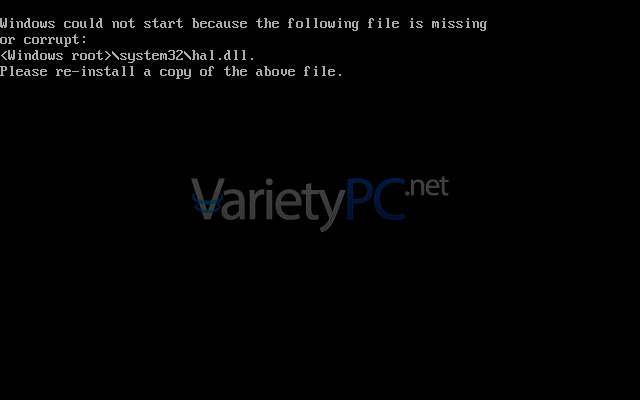ส่งท้ายกันหน่อยครับ สำหรับ Windows XP ที่กำลังจะโดนยกเลิกการอัพเดตอัตโนมัติจากเซิฟเวอร์ของไมโครซอฟต์ในวันที่ 13/07/2553 อีกไม่กี่เดือนข้างหน้านี้ แต่ก็คิดว่ายังมีผู้ใช้งานอีกเยอะที่ยังไม่อยากเปลี่ยนการใช้งานไปใช้ Windows 7 กันนะครับ แต่ก็ยังไม่ทิ้งเพื่อนๆที่ใช้ Windows XP ไปซะทีเดียว อาจจะมีอีกหลายเรื่องที่จะยังเอามาลงกันอยู่
มาเข้าเรื่องในส่วนของเนื้อหากัน สำหรับท่านที่ใช้ Windows XP อยู่ดีๆแล้ววันดีคืนดีเปิดเครื่องขึ้นมาปุ๊บก็เจอกับหน้าจอที่ฟ้องว่า Hal.dll is Missing or Corrupt Error หลายๆท่านอาจจะนึกได้อย่างเดียวว่า เอาแล้ว! งานเข้าแล้ว! ได้เวลาเสียเงินลงวินโดวส์กันใหม่อีกแล้วกรู.. อิอิ ขออภัยที่อาจจะหยายคายไปสักหน่อย เชื่อว่าหลายท่านต้องมีอารมณ์นี้แน่นอน
ปัญหาดังกล่าวอาจเกิดจากการติดตั้งโปรแกรมที่ผิดพลาดจนทำให้กระทบ กระเทือนไปถึงไฟล์ระบบอย่าง Hal.dll มีการเปลี่ยนแปลงค่าหรือไฟล์หายไปจากโฟลเดอร์ %SystemRoot%/System32 อาจจะเนื่องจากไวรัสเข้ามาทำลาย และเมื่อเราทำการชัตดาวน์ระบบ แล้วเปิดเครื่องขึ้นมาใหม่ กระบวนการบูตวินโดวส์ก็จะมีปัญหาดังรูป
Note. ถึงแม้ว่า Windows เวอร์ชันนี้จะไม่สามารถอัพเดตออนไลน์ได้ในเร็วๆนี้ แต่ถ้าหากท่านที่ใช้ Windows เวอร์ชันนี้ประสบปัญหาการใช้งาน ก็ยังสามารถโพสต์ถามได้ที่เว็บบอร์ด VPC ได้เหมือนเดิมนะครับ พวกเราไม่ทิ้งกันอยู่แล้ว
ข้อแนะนำ แผ่นติดตั้ง Windows ที่จะเอามาใช้สำหรับการซ่อมแซมไฟล์ควรเป็นแผ่นเวอร์ชัน Original เท่านั้น เพราะจะมีหัวข้อ Recovery Console มาให้ ถ้าเป็นแผ่นเวอร์ชันโมฯส่วนใหญ่จะตัดฟังก์ชันนี้ออกไป และขั้นตอนต่างๆผมขอเริ่มตั้งแต่การปรับแต่งค่าในไบออสเลยนะครับ เผื่อไว้สำหรับท่านที่เป็นมือใหม่จะสามารถทำกันได้ด้วย
วิธีการแก้ไข
1. เข้าไบออสสำหรับเลือกบูตแผ่นติดตั้ง Windows ให้บูตเป็นอันดับแรก โดยการเรียกใช้งานไบออสสำหรับเมนบอร์ดบางรุ่นจะเรียกเข้าใช้งานไม่เหมือนกัน ซึ่งในกระบวนการบูตระบบหลังจากกดสวิตซ์เปิดเครื่องให้กด
Del, Delete สำหรับเมนบอร์ด Asus, Gigabyte, ECS
F2 สำหรับเมนบอร์ด Asrock
แล้วตั้งค่าตามรูป
เมื่อเลือกตั้งค่าเสร็จแล้ว ให้กดปุ่ม F10 เพื่อบันทึกค่าและออกจากหน้าจอไบออส
2. กดปุ่มอะไรก็ได้

3. และจะเข้าสู่หน้าจอ
4. กดปุ่ม R เพื่อเข้าสู่โปรแกรม Recovery Console เพื่อซ่อมแซมไฟล์ hal.dll ที่เสียหาย
5. แล้วพิมพ์คำสั่งตามขั้นตอนดังรูป
+ 01 – ใส่ตัวเลข 1 เพื่อทำการซ่อมแซมระบบ Windows ซึ่งอยู่ที่ไดรว์ C:\WINDOWS
+ 02 – ใส่พาสเวิร์ดที่ถูกสร้างขึ้นด้วยสิทธิ์ของ Administrator ตรงนี้ ถ้าก่อนหน้านี้ไม่เคยใส่ ก็กด Enter ข้ามไปได้ทันที
+ 03 – พิมพ์คำสั่ง CD System32 เพื่อเข้าไปยังไดเรกทอรีหรือโฟลเดอร์ System32
+ 04 – พิมพ์คำสั่ง expand D:\i386\hal.dl_ สำหรับขยายไฟล์ hal.dl_ ที่อยู่ในโฟลเดอร์ i386 กลับลงไปที่ไดเรกทอรีหรือโฟลเดอร์ System32
D: ในที่นี้คือไดรว์ CD/DVD ที่เราใส่แผ่น Windows XP เข้าไป สำหรับบางท่าน อาจจะต้องเรียกผ่านไดรว์อื่นๆ
+ 05 – พิมพ์คำสั่ง Exit หรือ Reboot เพื่อออกจากหน้าต่าง Recovery Console แล้วเริ่มต้นการทำงานของระบบเพื่อเข้าสู่หน้าจอ Windows
6. ถึงตรงนี้ เราก็จะเข้าใช้งาน Windows XP ได้ตามปกติแล้ว
ขอให้ทุกๆท่านโชคดีและมีความสุขกับการใช้งาน การแก้ไขปัญหาคอมพิวเตอร์ด้วยตัวเองได้นะครับ